Come masterizzare audiolibri iTunes su CD?
"Come posso masterizza gli audiolibri di iTunes su CD? "
"Se c'è un modo, quali sono le cose che devo fare per abilitarlo?"
Queste sono solo alcune delle domande e delle domande comuni delle persone che vogliono ascoltare gli audiolibri la maggior parte del tempo. Avere la possibilità di avere tutti i tuoi audiolibri più desiderati compilati in un CD in modo da poterlo portare e riprodurre ovunque tu voglia aggiunge comodità agli ascoltatori.
Sappiamo che i brani o anche gli audiolibri di iTunes sono protetti con FairPlay Digital Rights Management (DRM) di Apple. Significa che gli audiolibri di Apple in formato AA/AAX o in formato M4B possono essere riprodotti solo tramite l'uso di dispositivi Apple o dispositivi autorizzati da Apple. Quindi, non è possibile masterizzare direttamente gli audiolibri di iTunes su CD.
E anche se l'uso del CD non è così popolare come una volta, molte macchine o lettori lo hanno come requisito, quindi questo potrebbe essere il motivo per cui ci sono ancora persone che cercano modi per masterizzare gli audiolibri di iTunes su CD . Condivideremo anche con te uno degli strumenti più efficaci e affidabili che puoi utilizzare, quindi è meglio leggere fino alla fine se vuoi sapere di cosa si tratta.
Guida ai contenuti Parte 1. Come rimuovere DRM dagli audiolibri di iTunes?Parte 2. Come masterizzare gli audiolibri di iTunes su CD?Parte 3. Per riassumere tutto
Parte 1. Come rimuovere DRM dagli audiolibri di iTunes?
Come abbiamo promesso, ti presenteremo lo strumento che potrebbe aiutarti a masterizzare facilmente gli audiolibri di iTunes su CD. Se sei un utente di Apple Music, o hai un account in iTunes, sapresti che è davvero difficile eseguire il trasferimento o la condivisione di file da esso. Questo perché questi file sono protetti da restrizioni tecniche che li rendono inaccessibili a dispositivi non autorizzati da Apple o dispositivi non Apple.
Per questo motivo, è davvero difficile trasferire i file degli audiolibri che hai già scaricato o acquistato e masterizzarli su un CD per scopi remoti. Una buona notizia è che possiamo ancora fare qualcosa al riguardo. Hai sentito parlare di convertitori professionali e cosa possono fare questi convertitori professionali? Lo strumento che ci aiuterà a masterizzare gli audiolibri di iTunes su CD è un convertitore professionale, noto come il Convertitore musicale Apple AMusicSoft.
AMusicSoft Apple Music Converter può convertire i tuoi audiolibri poiché supporta più formati che sono facili da trasferire e masterizzare su un CD. Diciamo, ad esempio, che puoi converti il tuo file AA/AAX in MP3 in modo da poter trasferire tutti gli audiolibri che desideri. E se sei preoccupato che la qualità degli audiolibri possa essere compromessa e non ti divertirai più come prima, questo convertitore professionale ti assicurerà che i file rimarranno senza perdite e forniranno un output buono come quello originale .
Insieme alla conversione dei file, utilizzando AMusicSoft Apple Music Converter per masterizzare audiolibri iTunes su CD, anche la gestione dei diritti digitali o DRM sarà ridotta, quindi ora avrai la possibilità di trasferire o convertire facilmente i tuoi file audiolibri. AMusicSoft Apple Music Converter è anche veloce e potrebbe convertire i tuoi file audiolibri 10 volte più velocemente del convertitore medio. L'interfaccia di questo convertitore professionale è anche molto facile da afferrare e capire e persino i principianti potrebbero immediatamente avere familiarità con il modo in cui navigheranno all'interno dell'interfaccia del convertitore professionale.
Per poter utilizzare il convertitore professionale ci sono tre passaggi che devi seguire, devi solo assicurarti di avere tutte le risorse necessarie per l'installazione e l'avvio del convertitore professionale.
- Inizialmente, devi installare il convertitore professionale sul dispositivo scelto, diciamo, ad esempio, un personal computer. Il processo di installazione è quasi lo stesso di come installi altre applicazioni. Quindi, ora puoi avviare la navigazione all'interno del convertitore professionale per vedere come funziona. Avvia la preselezione degli audiolibri che vuoi convertire e masterizzare su un CD. Hai la libertà di scegliere quanti audiolibri vuoi, purché tu abbia scelto di utilizzare AMusicSoft Apple Music Converter.

- La seconda cosa che devi fare è assicurarti di creare una cartella che fungerà da archivio dei file degli audiolibri che convertirai. Per una facile identificazione, puoi nominare la cartella in base alle tue preferenze. C'è anche un'opzione in cui puoi utilizzare dettagli predefiniti come il genere del brano, il titolo dell'album o del brano o il nome dell'artista.
- Per l'ultimo passaggio, devi toccare "Converti" e questo completerà il processo di conversione. In pochi minuti ora puoi mettere in attesa gli audiolibri che hai scaricato da iTunes e masterizzarli tutti insieme su un CD.

Questi sono i tre semplici passaggi che devi seguire quando hai scelto di utilizzare questo convertitore professionale. Se desideri convertire più audiolibri che hai acquistato o scaricato da Apple Music, devi solo seguire gli stessi passaggi. Puoi anche utilizzare il convertitore professionale se desideri convertire brani da Apple Music.
Parte 2. Come masterizzare gli audiolibri di iTunes su CD?
Ora che hai letto lo strumento che puoi utilizzare per convertire gli audiolibri che hai acquistato o scaricato da iTunes, la prossima cosa che devi sapere è come masterizzare gli audiolibri di iTunes su CD, in particolare quelli che hai convertito. Ciò vale anche per gli audiolibri privi di DRM o non protetti da Digital Rights Management. Esistono strumenti gratuiti per la masterizzazione di CD che puoi utilizzare come WinX DVD Author, BurnAware Free, Ashampoo Burning Studio Free, DVDStyler e DeepBurner Free. Se ora sei pronto con i tuoi audiolibri, iniziamo a masterizzare gli audiolibri di iTunes su CD.
- Utilizzando il tuo personal computer o dispositivo, puoi avviare Apple iTunes. Una volta aperta l'applicazione, vai su "File", quindi vai su "Aggiungi file alla libreria" in modo da poter scegliere cosa masterizzare su un CD come vedi nell'elenco dei file che hai convertito utilizzando AMusiSoft Apple Music Converter .
- Scegli il file che desideri masterizzare su un CD, quindi fai clic con il pulsante destro del mouse, quindi tocca "Aggiungi a playlist", quindi vai su "Nuova playlist", in modo da poter creare una nuova playlist che sia solo tua.
- Dopo aver trasferito tutti i file o gli audiolibri nella nuova playlist, fare clic con il pulsante destro del mouse e quindi toccare "Masterizza playlist su disco" per avviare la masterizzazione del CD. Dopo aver eseguito ogni passaggio, i file degli audiolibri verranno automaticamente codificati nel file CDA del CD.
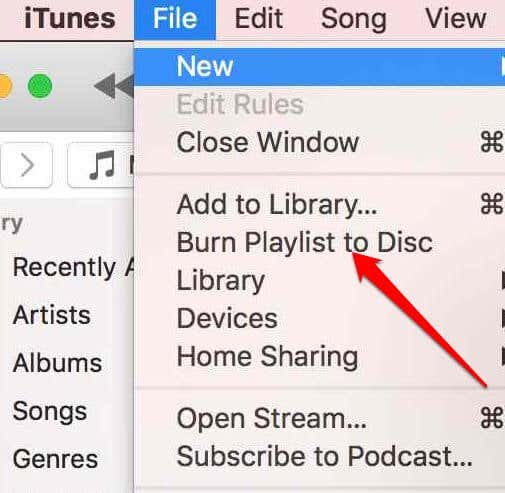
Una volta che hai finito con questi tre passaggi, ora puoi andare ovunque tu voglia essere mentre ascolti gli audiolibri. Ora, che si tratti di una corsa per tornare a casa o di una passeggiata per andare a scuola o in ufficio, puoi ascoltare i file dell'audiolibro senza preoccupazioni.
Parte 3. Per riassumere tutto
I passaggi su come masterizzare audiolibri iTunes su CD sono piuttosto semplici. Devi solo ricordare le cose di cui avrai bisogno e le cose che devi fare per poter continuare con l'ultimo passaggio. Analizzando, speriamo che tu abbia imparato tutte le cose di cui avrai bisogno su come masterizzare audiolibri iTunes su CD. Daremo per scontato lo stesso anche se sei ancora con noi mentre leggi il nostro riassunto dell'articolo. Il privilegio di dover conoscere AMusicSoft Apple Music Converter e le cose che può fare per te è davvero una grande esperienza di apprendimento. Avere la possibilità di convertire quasi tutto ciò che conosci è davvero un buon vantaggio.
Puoi sempre usare Internet per identificare altre cose, ma non sempre ti garantisce i risultati migliori e legali. Potrebbero esserci limitazioni e svantaggi, soprattutto se non hai molta familiarità con alcuni aspetti tecnici della procedura. D'altra parte, è un grande piacere condividere con te tutte queste cose utili con cui puoi sicuramente soffermarti e che puoi usare come riferimento in futuro. Bene, per la nostra raccomandazione più affidabile, usa sempre AMusicSoft Apple Music Converter; non sbaglierai mai con questo!
Persone anche leggere
Robert Fabry è un blogger appassionato, un appassionato di tecnologia, e forse può contaminarvi condividendo qualche consiglio. Ha anche una passione per la musica e ha scritto per AMusicSoft su questi argomenti.